-
¿Qué es XenServer SR-IOV?
-
¿Por qué utilizar SR-IOV con XenServer?
-
Requisitos previos para habilitar XenServer SR-IOV
-
¿Cómo funciona XenServer SR-IOV?
-
Cómo habilitar SR-IOV en hosts XenServer?
-
Cómo asignar funciones virtuales a máquinas virtuales?
-
Cómo hacer copias de seguridad de máquinas virtuales XenServer con Vinchin Backup & Recovery
-
Preguntas frecuentes sobre XenServer SR-IOV
-
Conclusión
La virtualización impulsa los centros de datos actuales, pero la velocidad de red aún puede limitar el rendimiento. Si ejecuta cargas de trabajo exigentes en XenServer, podría necesitar más ancho de banda y menor latencia de lo que ofrecen los conmutadores virtuales estándar. Aquí es donde entra en juego xenserver sr iov. Esta guía explora qué es SR-IOV, por qué es importante para los usuarios de XenServer, cómo configurarlo paso a paso y cómo solucionar problemas comunes en el proceso.
¿Qué es XenServer SR-IOV?
SR-IOV significa virtualización de E/S de raíz única (Single Root I/O Virtualization), una tecnología que permite que un dispositivo PCI físico (como una tarjeta de red) se presente como múltiples dispositivos independientes llamados funciones virtuales (VFs). En entornos xenserver sr iov, estas VF pueden asignarse directamente a máquinas virtuales (VM). Esta asignación directa permite a las VM omitir gran parte de la pila de red del hipervisor. Como resultado, se obtiene un menor uso de CPU y un mayor rendimiento de red en comparación con las NIC virtuales tradicionales.
¿Por qué utilizar SR-IOV con XenServer?
SR-IOV ofrece ventajas claras cuando sus aplicaciones necesitan redes rápidas o comunicaciones con baja latencia entre máquinas virtuales o sistemas externos. Al proporcionar a cada máquina virtual su propia porción de hardware mediante las características SR-IOV de XenServer:
-
Reduce el uso de CPU hasta en un 30 % en comparación con las NIC emuladas.
-
La latencia de la red disminuye hasta en un 50 %, lo cual es fundamental para plataformas de trading de alta frecuencia o clústeres de computación científica.
-
El ancho de banda por VM aumenta significativamente porque el tráfico fluye directamente desde el hardware al sistema operativo invitado sin pasos adicionales de procesamiento.
-
Sin embargo, existen compensaciones: algunas funciones de administración como la migración en vivo no funcionan con máquinas virtuales que utilizan VFs SR-IOV. Además, no todas las cargas de trabajo se benefician por igual; SR-IOV destaca más cuando el rendimiento de red bruto es su máxima prioridad.
Requisitos previos para habilitar XenServer SR-IOV
Antes de configurar xenserver sr iov en su entorno, verifique que se cumplan todos los requisitos:
Primero, su servidor debe tener una tarjeta de interfaz de red (NIC) compatible que admita SR-IOV; modelos comunes incluyen las series Intel X520/X540 o adaptadores Mellanox ConnectX. A continuación, asegúrese de que la BIOS de su sistema tenga habilitadas las opciones de virtualización: busque específicamente la configuración Intel VT-d o AMD-Vi en los menús Avanzado > Tecnología de virtualización; estas deben estar activadas.
El kernel de tu sistema operativo debería cargar controladores que soporten SR-IOV; puedes confirmarlo ejecutando ethtool -i <nic_name> en la shell del host: el nombre del controlador debe coincidir con los listados en la documentación de tu NIC como "capaces de SR-IOV". Por último, actualiza el firmware tanto de la placa base como de la NIC si las instrucciones del proveedor lo requieren; un firmware desactualizado suele causar fallos en la asignación de VF más adelante durante la configuración.
¿Cómo funciona XenServer SR-IOV?
En esencia, xenserver sr iov divide un puerto de red físico en muchas interfaces lógicas llamadas funciones virtuales (VF). Cada VF actúa como un dispositivo PCI independiente desde la perspectiva de una máquina virtual invitada, pero comparte recursos con otras VF en la misma tarjeta. Cuando asignas una VF a una VM en XenServer:
1. El hipervisor asigna directamente ese VF al espacio de direcciones de la máquina virtual.
2. Los paquetes de red fluyen directamente entre el hardware y el sistema operativo invitado sin pasar por el conmutador de software de dom0.
3. Esto reduce la sobrecarga del cambio de contexto dentro de dom0 y mejora los tiempos de entrega de paquetes dentro de cada VM.
Este modelo funciona mejor cuando el aislamiento de seguridad entre inquilinos se aplica tanto a nivel de hardware (mediante IOMMU) como a nivel de software (mediante reglas de firewall adecuadas).
Cómo habilitar SR-IOV en hosts XenServer?
Habilitar xenserver sr iov requiere prestar atención cuidadosa tanto a la configuración del hardware como a los pasos de configuración del software:
Método 1: Uso de la interfaz gráfica de XenCenter
Comience iniciando sesión en XenCenter como administrador:
1. Seleccione su host o grupo de destino desde el panel izquierdo.
2. Haga clic en la pestaña Networking en la parte superior central.
3. Elija Agregar red, luego seleccione Red SR-IOV entre los tipos disponibles.
4. Ingrese un nombre descriptivo como "10GbE-SR_IOV" para que sea fácil de identificar más adelante.
5. Elija qué NIC física debe proporcionar las VFs: solo aparecerán aquí las tarjetas que admitan SR-IOV.
6. Haga clic en los mensajes emergentes hasta que finalice; si recibe una advertencia sobre reiniciar hosts o reducir los puertos disponibles para redes estándar, acepte estos cambios si son adecuados para su diseño.
7. Después de que la creación finalice correctamente y solo si se solicita, reinicie los hosts afectados para que los nuevos dispositivos VF sean visibles en las pestañas correspondientes de sus NIC.
Puede verificar la creación exitosa comprobando que aparezcan nuevas entradas en la lista de redes disponibles de cada host etiquetada como "SR_IOV".
Método 2: Uso de comandos CLI de xe
Para aquellos que prefieren herramientas de línea de comandos:
1. Cree un objeto de red vacío:
xe network-create name-label=SR_IOV
2. Liste todas las interfaces físicas conectadas a los hosts:
xe pif-list
3. Identifique el UUID de PIF correcto que coincida con su NIC elegida; luego habilite SR-IOV utilizando:
xe network-sriov-create network-uuid=<network_uuid> pif-uuid=<pif_uuid>
4. Compruebe el estado de las VF creadas, incluido el número total disponible, con:
xe network-sriov-param-list uuid=<sriov_network_uuid>
Si utiliza controladores heredados que requieren configuración manual del número de VF:
1. Edite el archivo /etc/modprobe.d/<driver_name>.conf,
2. Agregue una línea como options ixgbe max_vfs=8 (sustituya el nombre/controlador número),
3. Guardar cambios,
4. Reinicie el host para que el kernel cargue el número correcto de VFs en el momento del arranque.
¡Consulte siempre la documentación oficial antes de realizar cambios persistentes en los módulos del kernel!
Cómo asignar funciones virtuales a máquinas virtuales?
Una vez que haya habilitado xenserver sr iov a nivel de host:
Asignación a través de XenCenter
1. Seleccione la máquina virtual deseada en la vista de árbol de XenCenter,
2. Vaya a la pestaña Networking,
3. Haga clic en Añadir interfaz, luego seleccione la red de tipo "SR_IOV" recién creada,
4. Confirmar la adición,
5. Apague completamente la máquina virtual, no solo reinicie, para permitir la asignación segura de dispositivos PCI,
6. Vuelva a encender; el sistema operativo invitado ahora debería detectar automáticamente la nueva interfaz de alto rendimiento si los controladores están presentes dentro de la imagen del invitado.
Asignación mediante CLI de xe
1. Liste las interfaces actuales conectadas a la máquina virtual objetivo utilizando:
xe vm-vif-list vm="Nombre de VM"
2. Adjuntar nueva interfaz mapeada contra una combinación específica de dirección MAC VF/UUID de red/UUID de vm:
xe vif-create device=<device_index> mac=<vf_mac_address> network-uuid=<sriov_network_uuid> vm-uuid=<vm_uuid>
Tenga en cuenta que las direcciones MAC generalmente se asignan automáticamente, a menos que se especifique lo contrario durante el proceso de creación; ¡verifique siempre las asignaciones antes de encender cargas de trabajo de producción!
Limitaciones importantes
Tenga en cuenta estas restricciones al trabajar con xenserver sr iov:
-
No se admite la conexión/desconexión en caliente de VFs; debe apagar primero las máquinas virtuales afectadas;
-
Las operaciones de migración en vivo/suspensión/punto de control no funcionarán mientras alguna interfaz asignada use una VF activa;
-
La etiquetación o agregación de VLAN requiere una configuración adicional más allá de los pasos predeterminados del asistente;
-
Es posible que las máquinas virtuales importadas de versiones anteriores necesiten una reasignación manual mediante CLI en lugar de herramientas GUI debido a diferencias en los metadatos entre versiones.
Cómo hacer copias de seguridad de máquinas virtuales XenServer con Vinchin Backup & Recovery
Para garantizar una protección confiable para cargas de trabajo de alto rendimiento que se ejecutan en XenServer con SR-IOV habilitado, considere Vinchin Backup & Recovery—una solución profesional a nivel empresarial que admite más de 15 plataformas de virtualización principales incluyendo VMware, Hyper-V, Proxmox, oVirt, OLVM, RHV, XCP-ng, OpenStack, ZStack y especialmente entornos Citrix XenServer.
Con Vinchin Backup & Recovery obtiene funciones potentes como la copia de seguridad incremental perpetua para un uso eficiente del almacenamiento; deduplicación y compresión que minimizan el tamaño de la copia de seguridad; restauración granular que permite una recuperación precisa a nivel de archivo; automatización de copias de seguridad programadas que garantizan una protección regular sin intervención manual; y cifrado seguro de datos que protege la información sensible durante todos los ciclos de copia de seguridad, todo diseñado para ofrecer una protección robusta de datos y una alta eficiencia operativa en infraestructuras diversas.
La consola web intuitiva hace que la copia de seguridad de una máquina virtual de Citrix XenServer sea sencilla en cuatro pasos:
Paso 1: Seleccione la(s) máquina(s) virtual(es) de Citrix Hypervisor/XenServer que desea proteger;
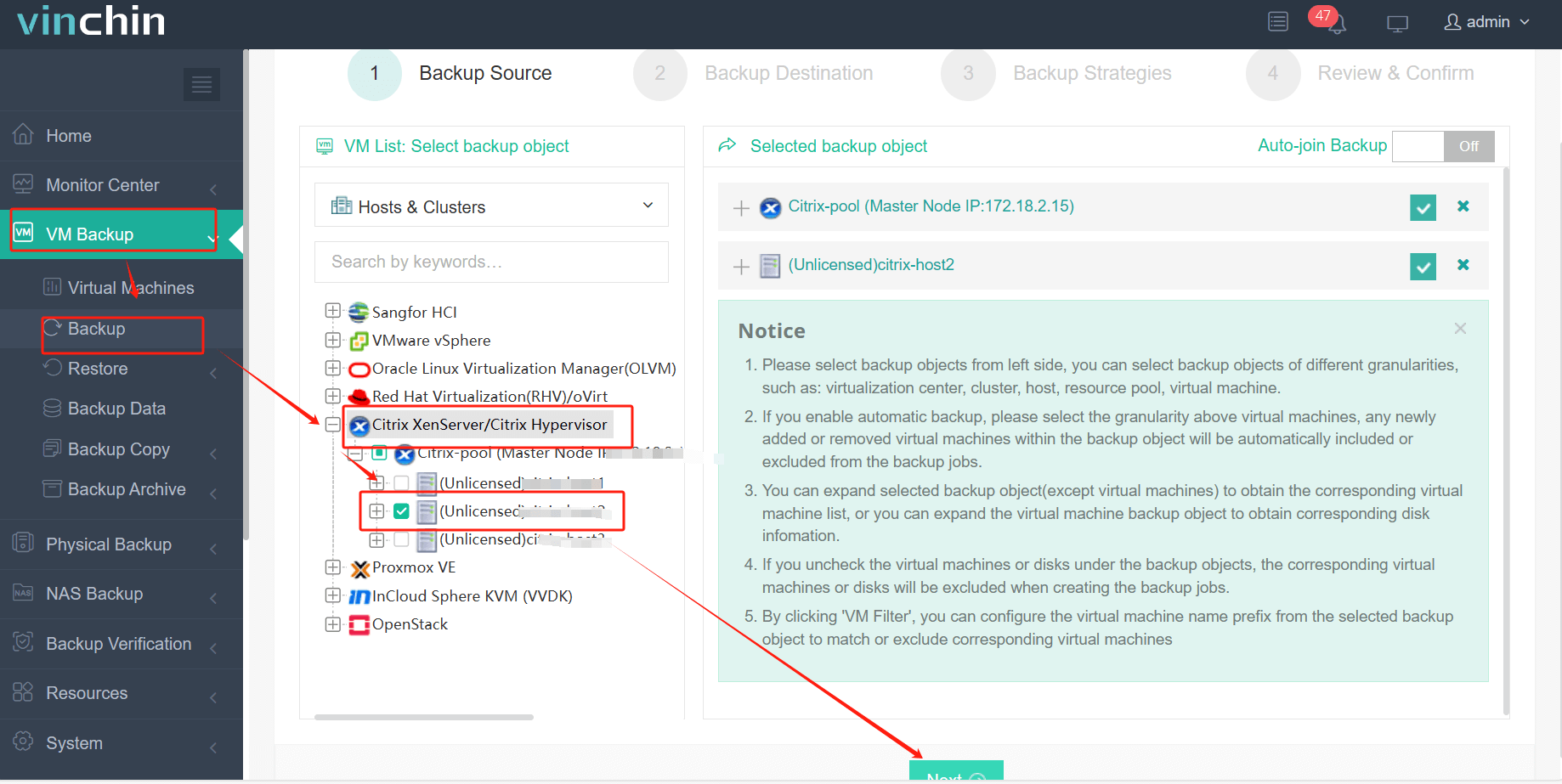
Paso 2: Elija la ubicación de almacenamiento de copia de seguridad que prefiera;
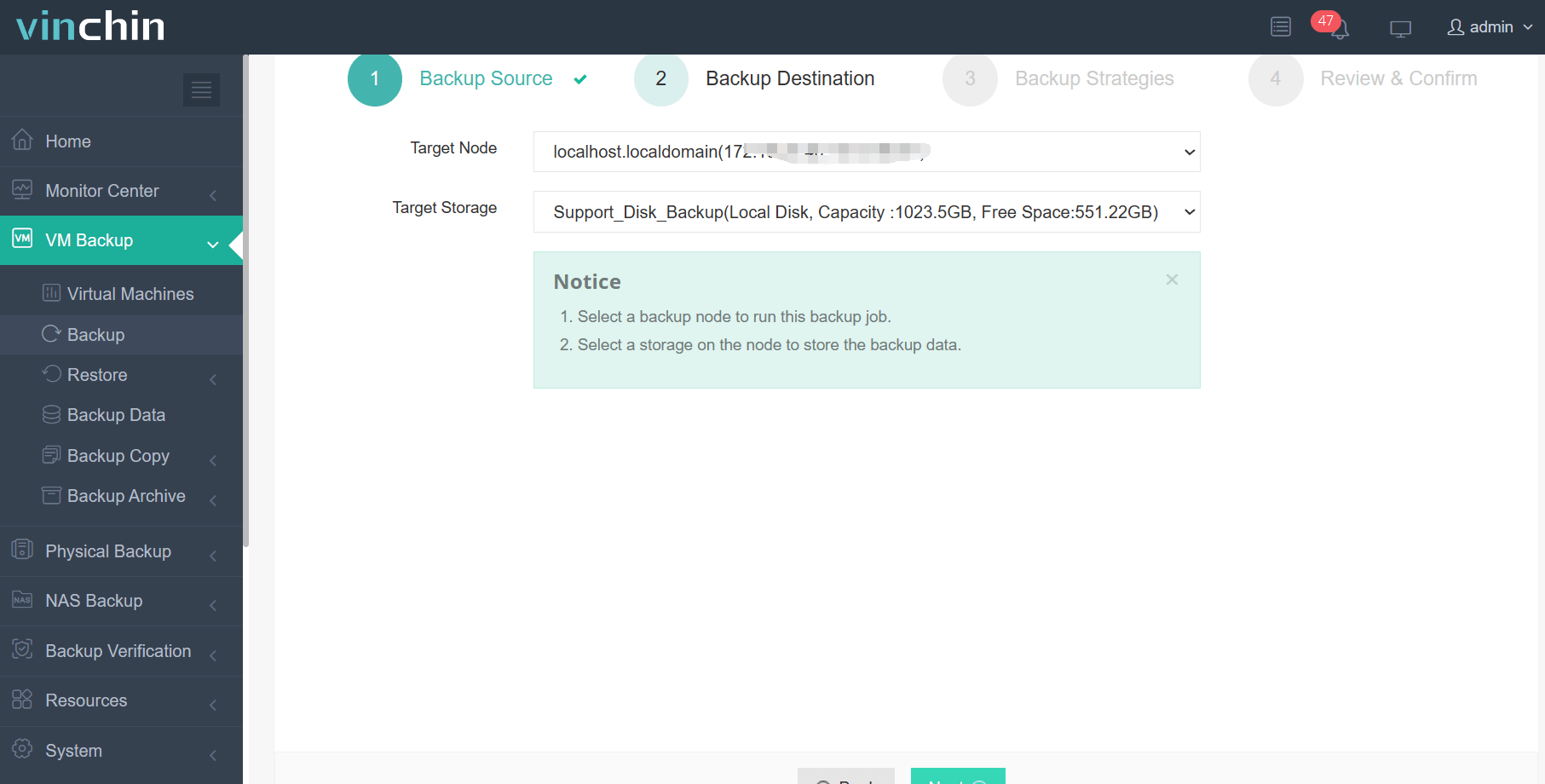
Paso 3: Configure una estrategia de copia de seguridad adecuada según las necesidades organizacionales;
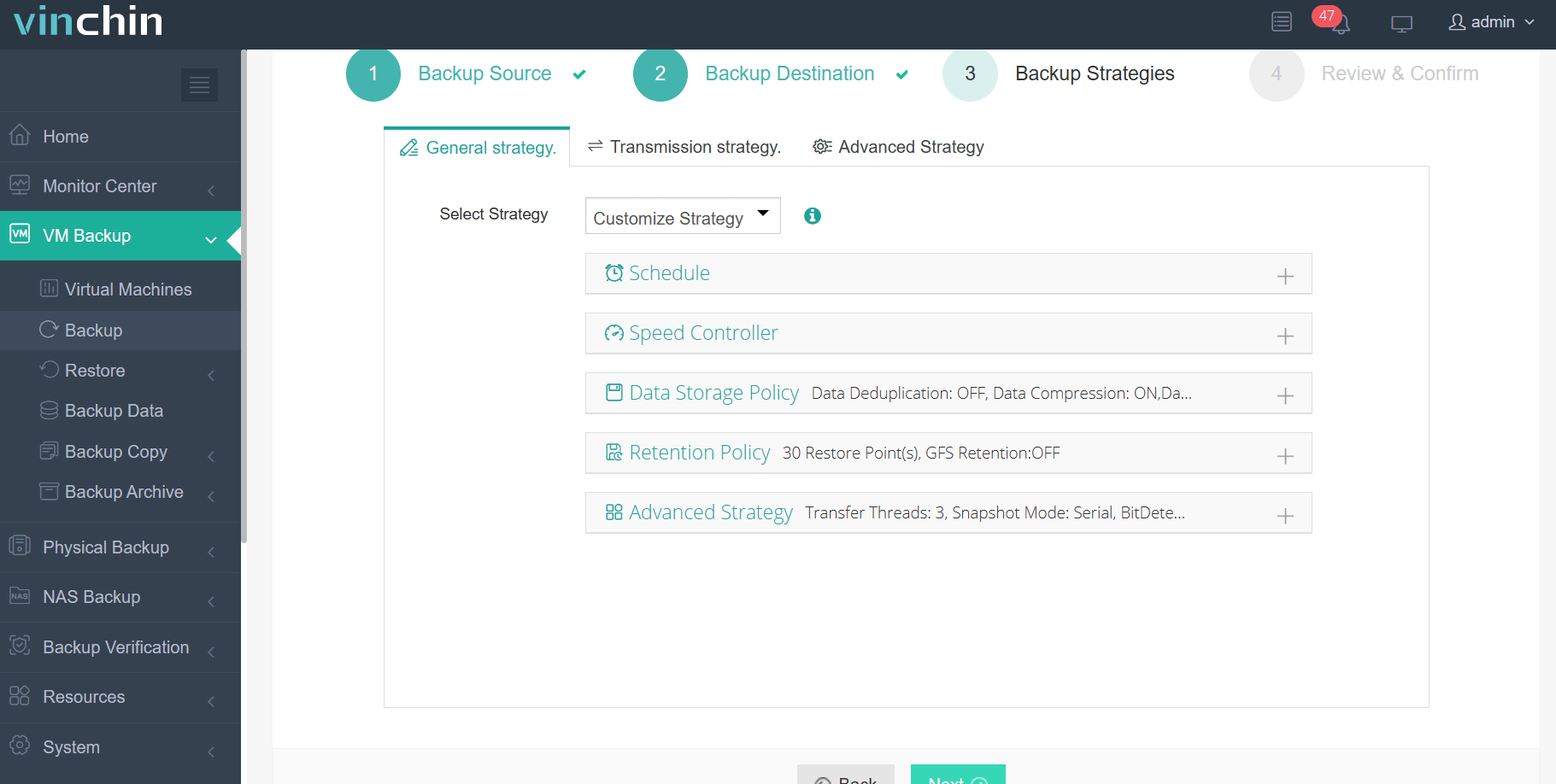
Paso 4: Envía el trabajo con un solo clic.
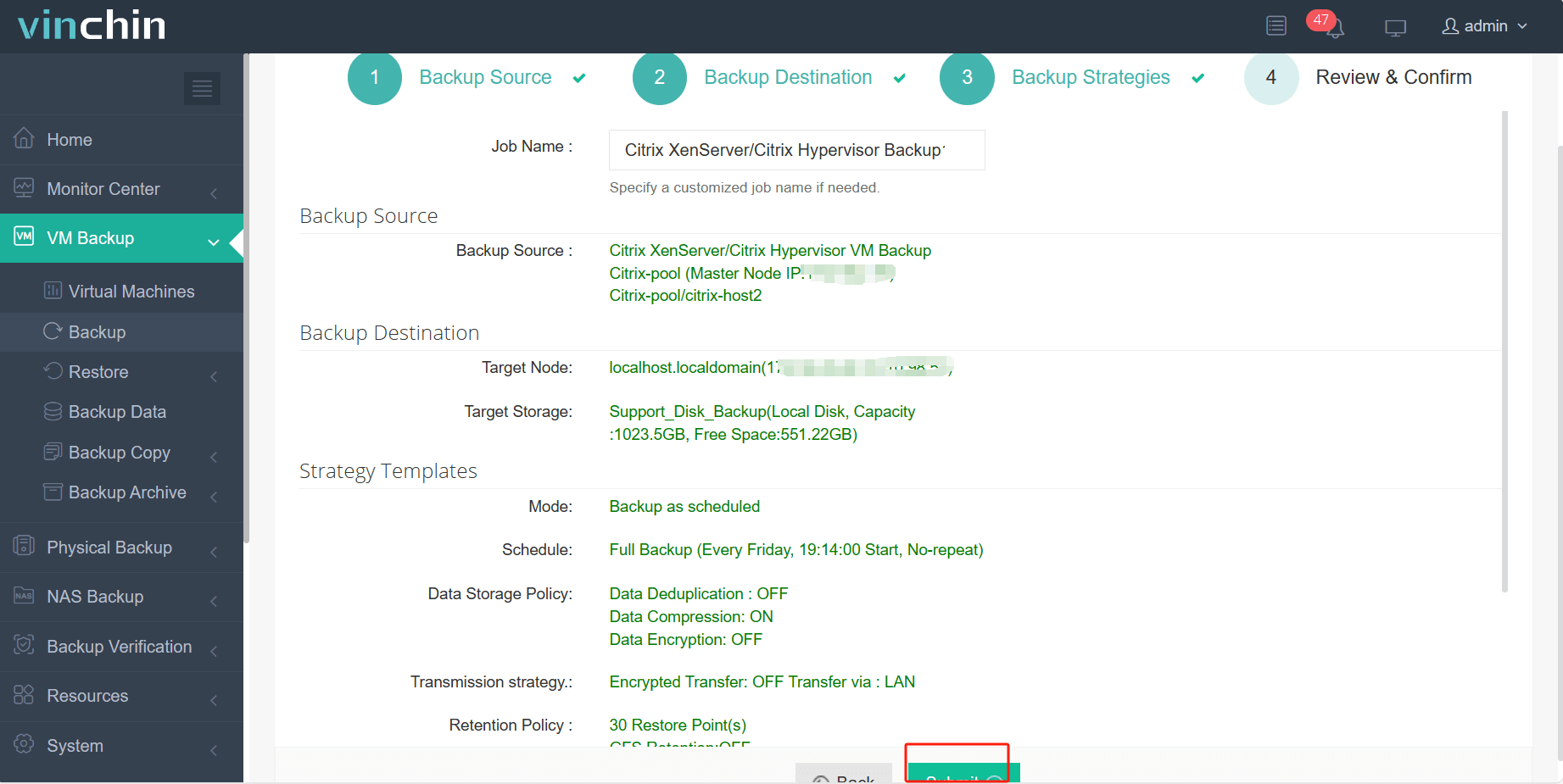
Confiable en todo el mundo para miles de empresas con las mejores calificaciones por confiabilidad y soporte: ¡pruebe Vinchin Backup & Recovery sin riesgo alguno hoy con una prueba gratuita de 60 días con todas las funciones incluidas! Haga clic abajo para descargarlo ahora.
Preguntas frecuentes sobre XenServer SR-IOV
P1: ¿Puedo combinar el pase de GPU con la red xenserver sr iov en una misma máquina virtual?
A1: Sí, pero solo si existen suficientes recursos PCIe/grupos de IOMMU por host; revise cuidadosamente la documentación de la plataforma antes de combinar múltiples dispositivos de pase directo por invitado.
P2: ¿Cómo puedo recuperar funciones virtuales no utilizadas después de eliminar máquinas virtuales antiguas?
A2: Elimine las interfaces asociadas mediante GUI/CLI, luego reinicie el host o vuelva a cargar el módulo del controlador para devolver las ranuras liberadas al grupo de asignaciones disponibles.
P3: ¿Afectará la habilitación de xenserver sr iov a las configuraciones de enlace/VLAN ya existentes?
A3: Sí, el asistente predeterminado desactiva el bonding y la etiquetación VLAN a menos que se configure manualmente posteriormente siguiendo las guías avanzadas proporcionadas por los sitios de Citrix o del fabricante del hardware.
Conclusión
XenServer SR-IOV ofrece grandes mejoras de rendimiento para cargas de trabajo sensibles al desempeño, pero requiere una planificación y configuración precisas en cada etapa, desde ajustes en la BIOS hasta esfuerzos continuos de supervisión y optimización. Para copias de seguridad y migraciones confiables que protejan incluso los entornos más dinámicos, pruebe Vinchin hoy: ¡simplemente funciona!
Compartir en:






